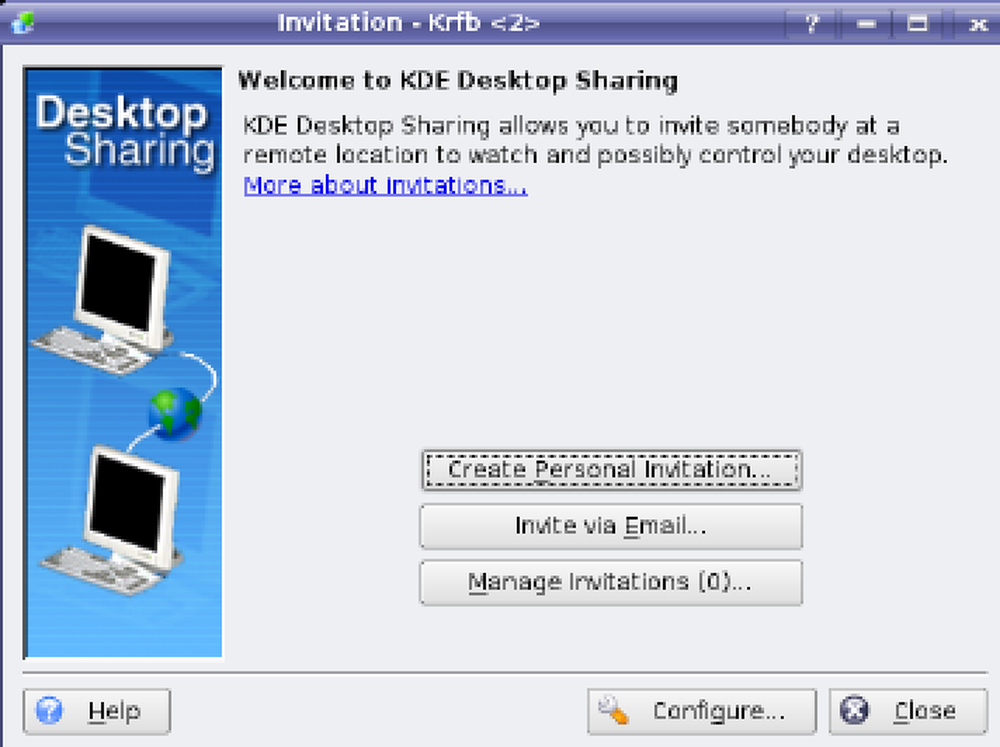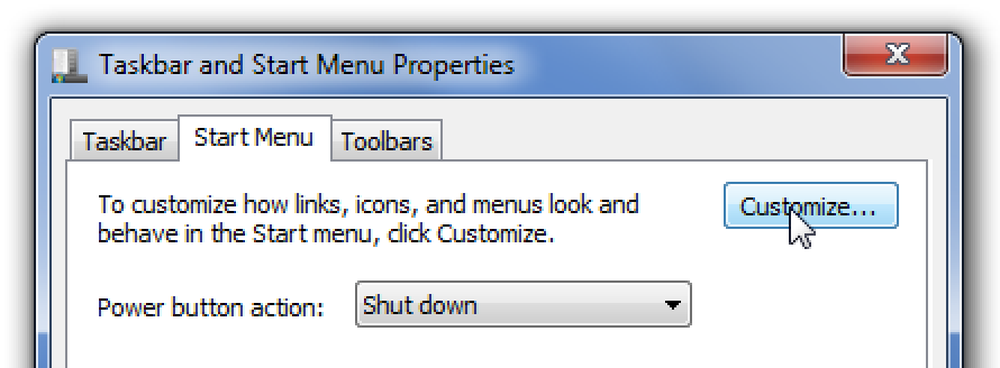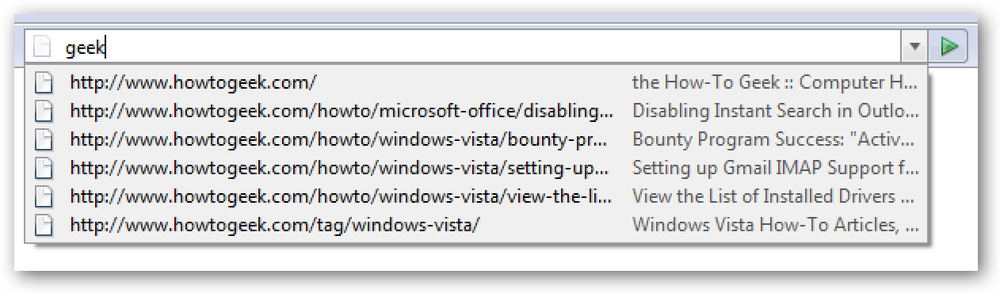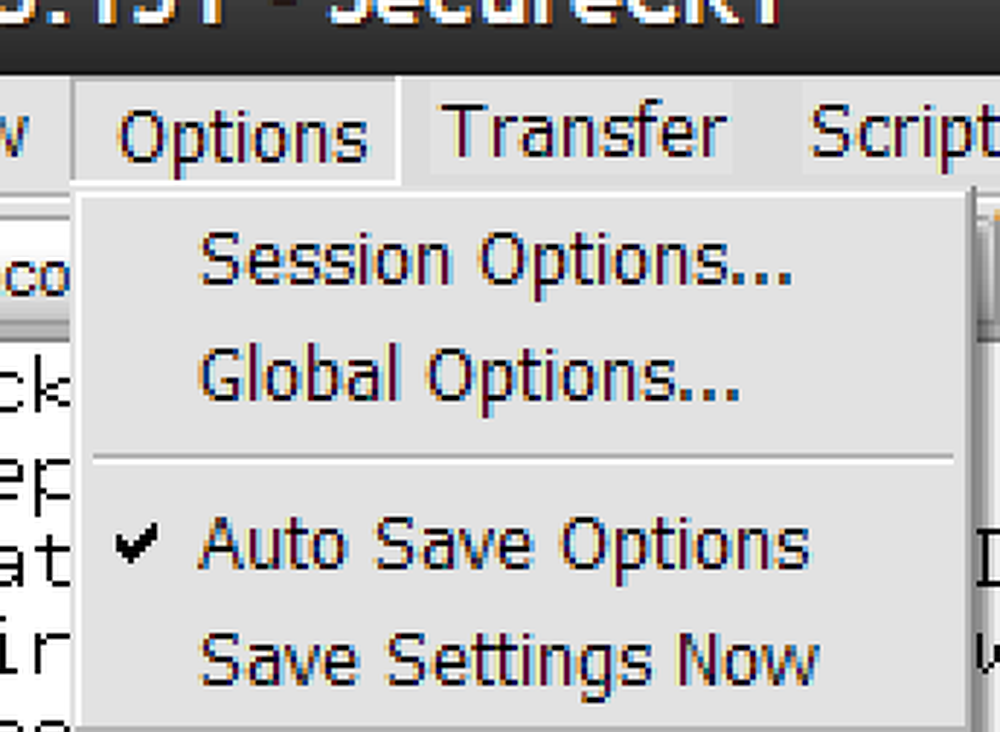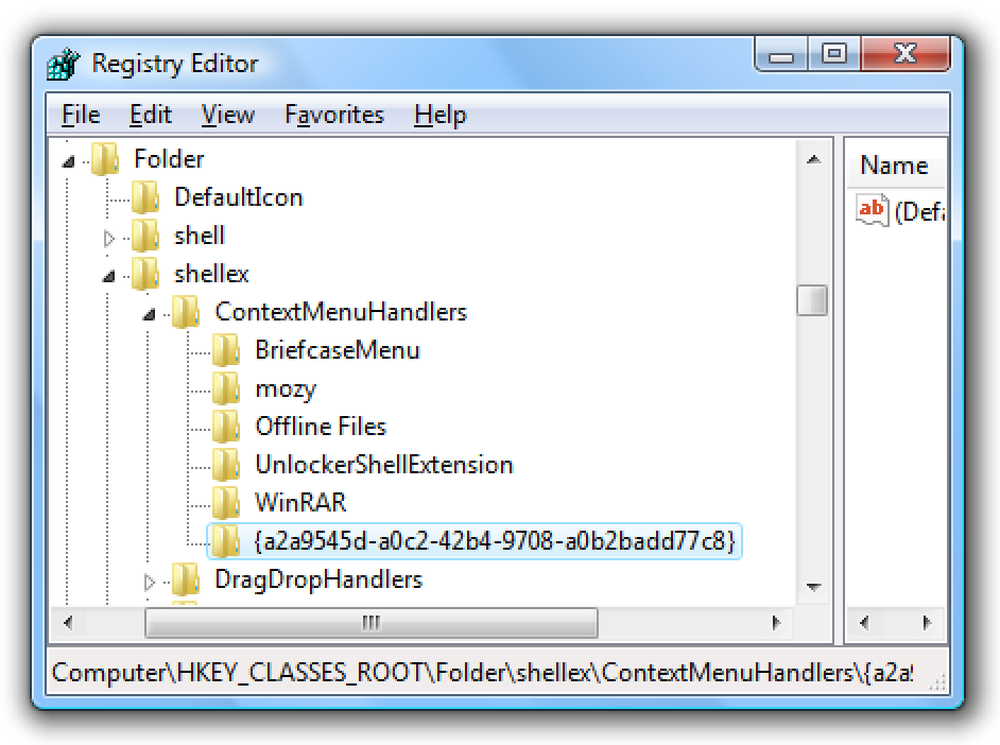Омогућите приватно прегледавање у ИЕ 11 и Мицрософт Едге
Ако желите да претражујете Интернет и да ваша историја претраживања и прегледања није локално снимљена на рачунару, онда је приватни режим претраживања (зван ИнПривате) у ИЕ 11 и Мицрософт Едге добра опција за разматрање.
Имајте на уму да укључивање приватног претраживања у прегледачу само спречава прегледач да складишти историју и спречава веб локације да складиште колачиће. То вас не чини анонимним на вебу нити спречава веб локације да вас прате или знају ко сте док сте на мрежи.
Ако вас занима више корака које можете подузети да бисте заиста осигурали прегледавање, провјерите мој претходни пост о брисању историје претраживања и прегледавања.
Такође, прочитајте до краја јер постоји прилично велика разлика између ИЕ 11 и Едге када је у питању начин на који можете да будете продуктивнији у режиму приватног претраживања..
ИнПривате прегледање у ИЕ 11
Заиста је лако укључити приватни режим у програму Интернет Екплорер 11, који је такође укључен у Виндовс 10, у случају да не знате. Једноставно кликните на икону зупчаника која се налази у горњем десном углу прозора.
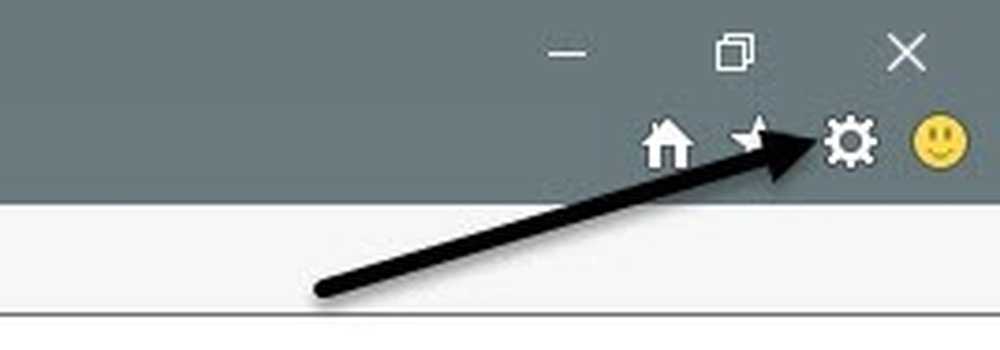
Затим кликните на Сигурност и затим кликните на ИнПривате прегледање. Као што можете видјети на слици испод, можете и притиснути ЦТРЛ + СХИФТ + П на тастатури, што је много брже.
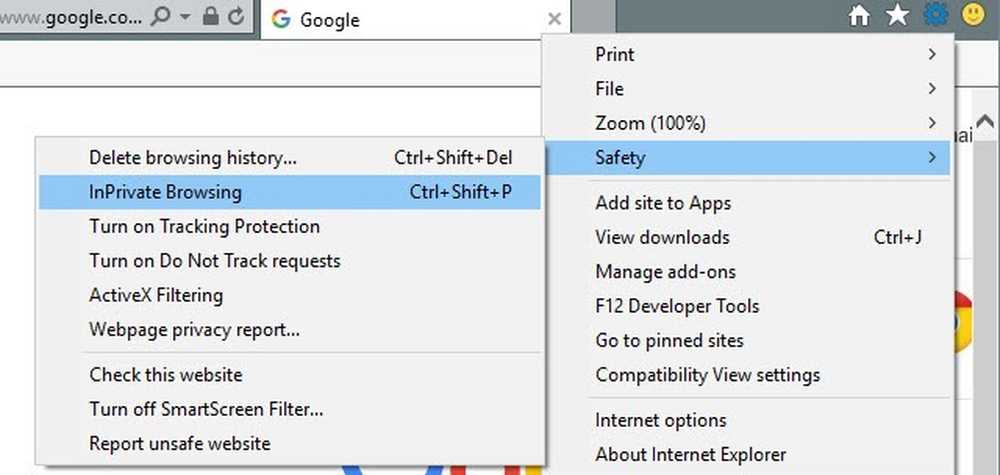
У сваком случају, појавит ће се нови ИЕ прозор и видећете ИнПривате индикатор лијево од адресне траке.
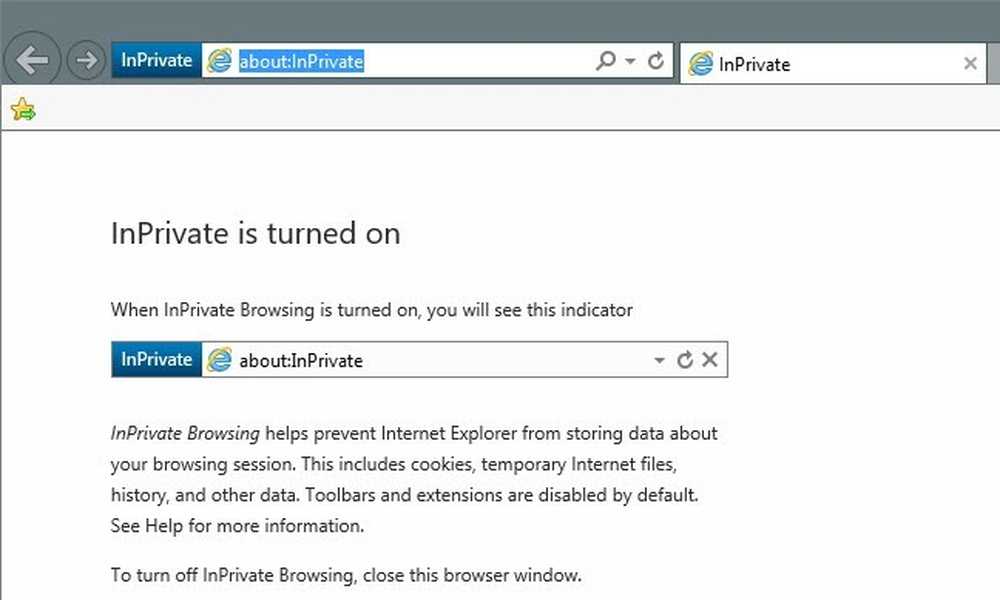
Такође ћете добити малу поруку која показује шта ИЕ 11 неће да се чува у сесијама приватног претраживања. Ово укључује колачиће, привремене датотеке, историју претраживања, итд. Такође, и алатке и проширења су онемогућени, јер они понекад могу да прате или бележе вашу историју.
ИнПривате прегледање у програму Мицрософт Едге
За кориснике програма Едге, то је један клик мање да би се укључио у ИнПривате режим претраживања. У горњем десном углу, кликните на икону нових опција која има три тачке. Чини се да се тај гумб мијења у нову икону у свакој верзији Виндовса!

Онда само кликните Нови прозор ИнПривате и добро је ићи. Као и код ИЕ 11, можете користити ЦТРЛ + СХИФТ + П пречицу.
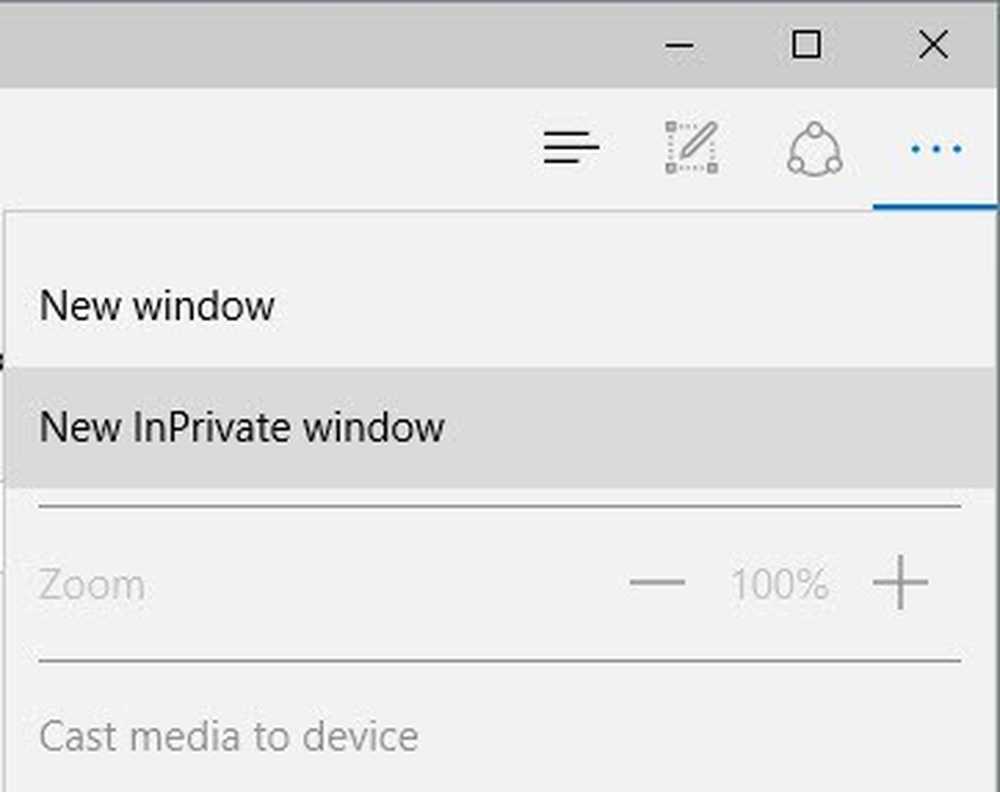
У програму Едге, индикатор ИнПривате налази се на самом врху прозора прегледача, а не поред адресне траке као у ИЕ 11.
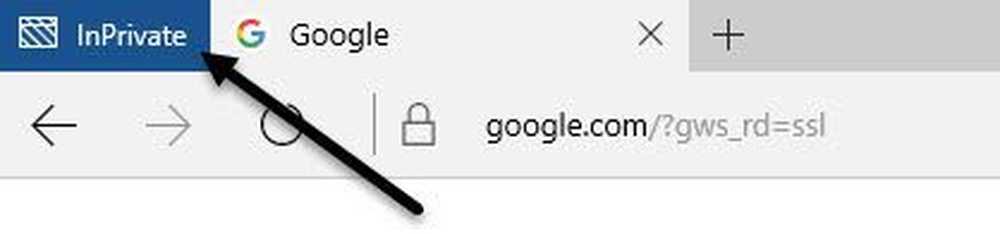
Ако се често налазите у приватном режиму, можда ћете желети да прочитате мој пост о подразумеваном омогућавању приватног режима приликом отварања веб прегледача.
Такође, погледајте моје постове о коришћењу приватног режима у Гоогле Цхроме-у или Опери и коришћењем приватног режима у Фирефок-у.
Едге вс ИЕ 11 Пин то Таскбар
Поред омогућавања приватног режима по подразумеваном подешавању, као што сам горе поменуо, можете да извршите ИЕ 11 ИнПривате сесију и закачите је на траку задатака..
Да илуструјемо, отворите ИЕ 11, а затим отворите нови прозор у ИнПривате моду. Сада посетите страницу коју желите да учитате кад год отворите овај прозор ИнПривате. Уместо да морате да креирате сопствену пречицу да бисте отворили ИнПривате сесију, само узмите картицу и превуците је на траку задатака.
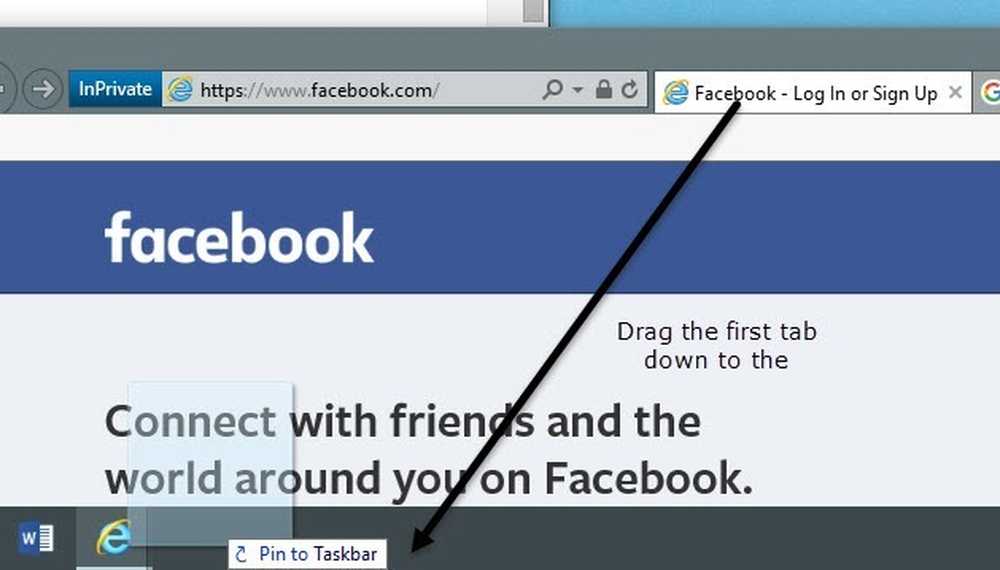
Лепо је што ће чак користити фав икону са сајта на траци задатака. У мом примјеру, отишао сам на Фацебоок док сам био у приватном начину рада, а затим сам повукао његову картицу на своју траку задатака.
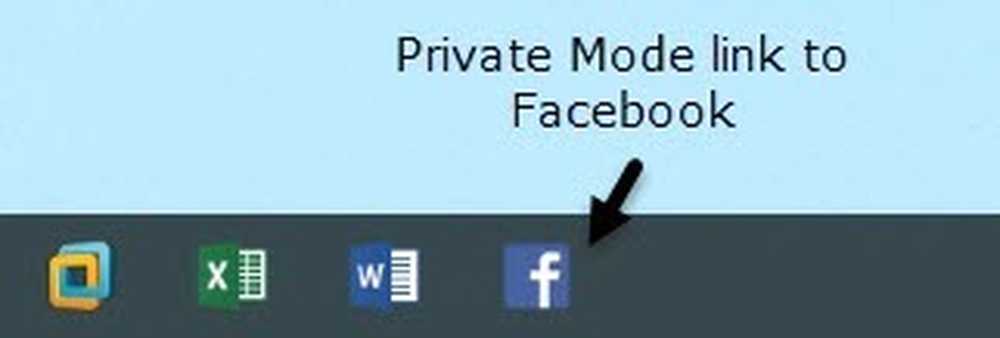
Сада када кликнем на ту ставку на траци задатака, одмах се ставим у приватни режим и она ће учитати ту одређену локацију. Нажалост, ова функција још није доступна у програму Мицрософт Едге. Ако покушате да повучете картицу до траке задатака, ништа се не дешава.
ИнПривате режим функционише потпуно исто у ИЕ 11 и Едге, али Едге је подразумевани прегледач у оперативном систему Виндовс 10. Ако сматрате да је приквачење опције траке задатака прикладно, можете користити ИЕ 11 за ту сврху. Ако имате било каквих питања, слободно поставите коментар. Уживати!